华为荣耀畅玩5C手机的线刷教程来了,有没有需要的呢,在这里说的线刷教程也就是线刷第三方的rom包了,之前有一些机友搞混了,以为是官方的rom包,其实官方的rom包是没有线刷的,今天在这里说这个线刷的教程也是为了方便大家以后进行救砖的操作用的,因为有一些机友比较喜欢倒腾手机,如果不小心把系统搞坏了,手机不能正常的进入系统了,那这个时候就需要采用线刷的方式来进行救砖了,下面一起来看看线刷的操作过程吧。
一、荣耀畅玩5C线刷刷机前的准备工作:
1、确保你的手机已经解锁了,如果你的手机还没有解锁的话,点击这里查看解锁教程,很简单的
2、安装手机驱动,驱动是安装在电脑上的
软件名称:华为荣耀畅玩5C驱动程序 v1.0 官方安装版软件大小:7.65MB更新时间:2016-07-01
3、下载线刷刷机包,最好下载到D盘根目录下,一会方便找,下载下来放到电脑上进行解压,一会也要用到的,有移动版和联通版,大家可以根据需要进行下载使用。
软件名称:华为荣耀畅玩5C(移动版)线刷机包/救砖包 附刷机教程软件大小:1.23GB更新时间:2016-07-01
软件名称:华为荣耀畅玩5C(联通版)线刷机包/救砖包 附刷机教程软件大小:1.23GB更新时间:2016-07-01
二、荣耀畅玩5C刷机的具体步骤:
1、把上面下载下来的刷机包在电脑上进行解压,如下图,然后解压出来有个文件夹,文件夹里还有两个文件夹,一个文件夹里面放的是刷机工具,一个文件夹里面放的是rom文件,一会要用到。
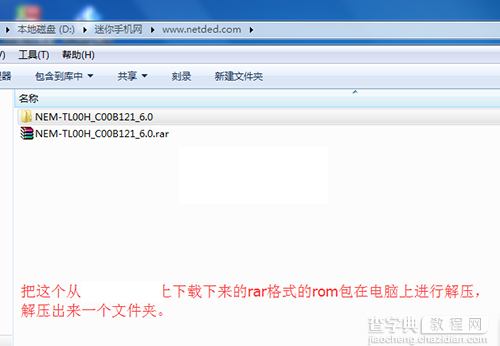
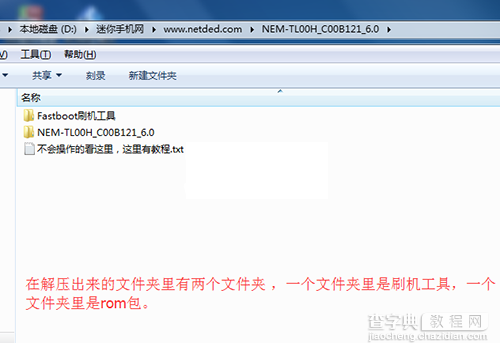
2、安装刷机工具,在解压出来的文件夹里直接找到exe格式的文件进行安装,直到安装完成
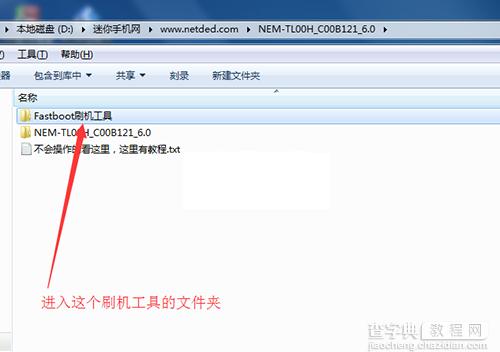
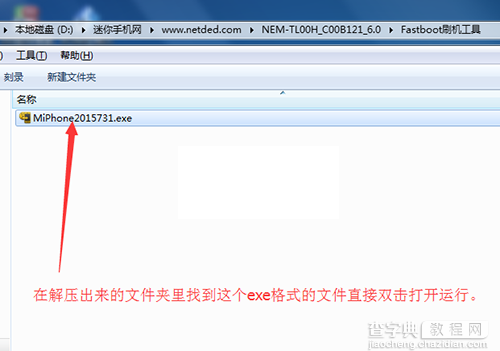
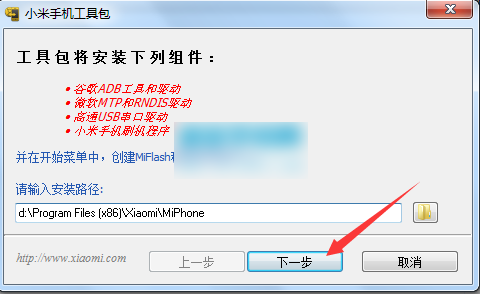
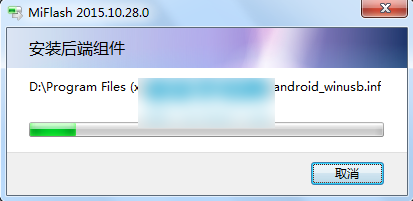
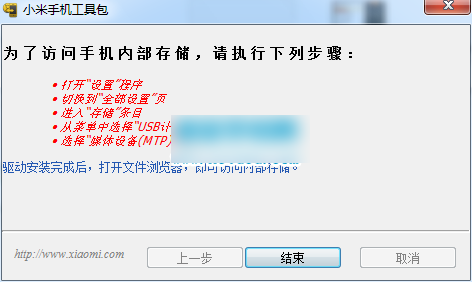
3、接下来手机要进入FastBoot模式,进入的方法:在手机关机状态下,按住音量减少和电源键,当屏幕中出现一只安卓机器人则已经进入FastBoot模式,如下图所示:
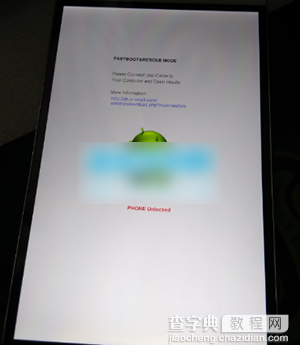
4、接下来用数据线连接到电脑,等待电脑加载好手机驱动,当电脑的设备管理器中显示有安卓设备则驱动正常
5、然后打开刚才安装好的刷机工具
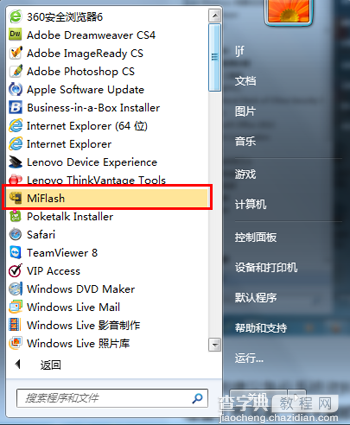
6、然后点击浏览按钮旁边的小箭头,选择高级设置,找到你刚才解压出来的线刷包的rom文件夹里的【flash_all_except_data_storage.bat】文件,然后点击确定
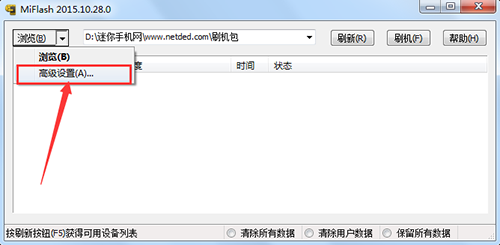
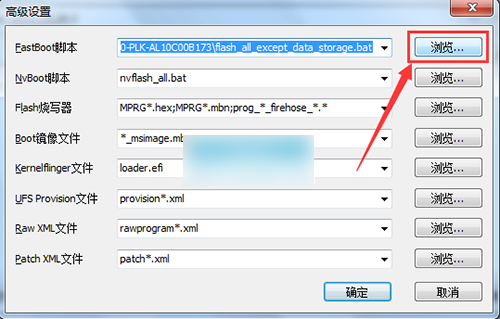
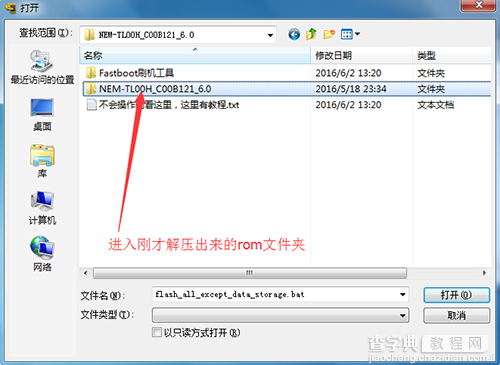
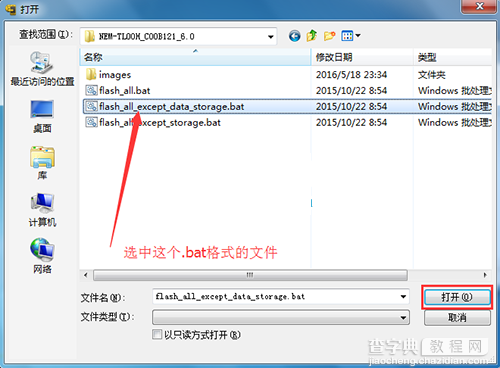
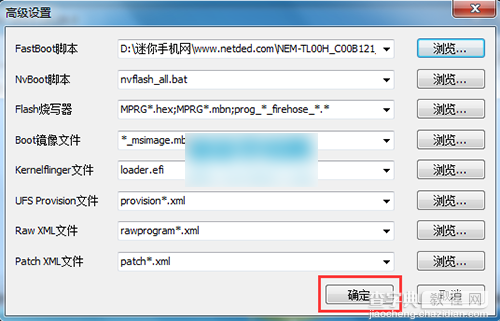
7、然后点击“刷机”,就开始给手机线刷了。
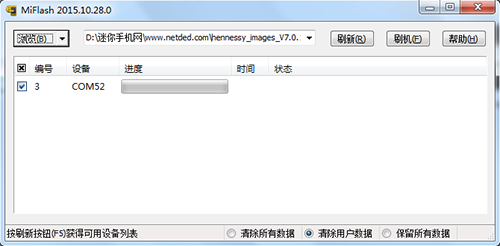
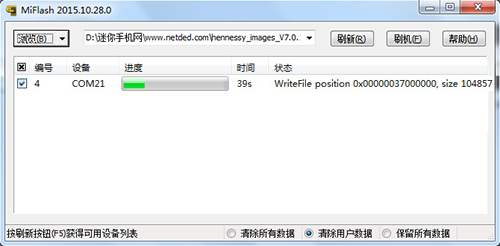
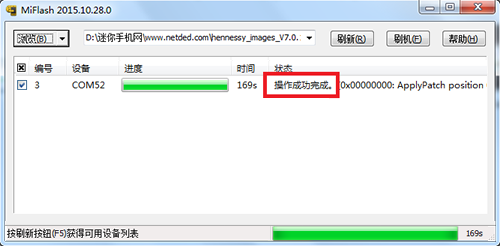
8、线刷时间根据每人电脑不同又长又短,一般不超过200s,过一会界面显示“操作成功完成”,就表示线刷成功,手机会自动重启。
以上就是查字典教程网小编为大家带来的华为荣耀畅玩5C线刷机步骤了,希望可以帮助到大家,大家如果还有疑问的话,可以在下方的评论框内给我们留言哦。我们会尽自己所能的为大家解答。谢谢大家一如既往的支持,也请大家继续关注查字典教程网的后续教程和软件。


